一师一优课国家平台使用说明讲解
国家“一师一优课、一课一名师”平台操作手册(教师晒课篇)

国家《一师一优课,一课一名师》平台操作手册教师晒课篇接下来的篇幅将结合平台的功能和结构为您介绍教师参加“晒课”的详细步骤。
一、登陆平台(一)参加“晒课”的教师,在浏览器地址栏输入网址:上海教师教育管理平台首页。
(二)输入您原有的师训账号。
进入教师综合活动中心。
点击“一师一优课,一课一名师”活动平台进入。
二、报名参加活动成功登录国家“一师一优课、一课一名师”平台的教师,即可通过以下方式进行活动报名。
(一)通过活动首页报名教师由“上海教师教育管理平台”进入“一师一优课、一课一名师”活动首页后,点击“我要晒课”按钮,即可跳转至活动报名信息界面,填写报名信息。
(二)通过云平台首页报名教师在国家教育资源公共服务平台首页()上,可见“一师一优课、一课一名师”板块,初次点击“活动报名”按钮,跳转至活动报名信息界面,填写报名信息。
(三)注意事项填写报名信息时,有以下几点需要您注意:●正确选择您的身份,报名身份一旦选定后不能再修改;●正确填选您所在的学校,如果没有搜索到您的学校,请联系活动客服人员,联系方式见本篇末尾;●请输入真实的电子邮件,便于及时密码找回和接收活动通知;●请输入真实的手机号码,确保活动期间的有效沟通。
三、选课本活动希望教师能运用信息化手段和数字资源开展一堂充分展现自身水平的应用数字教育资源教授的一堂课。
接下来,我们将为您介绍如何在“一师一优课、一课一名师”平台上通过资源目录体系选择您要晒的一堂课,即如何选课。
(一)选择学科和教材版本1.教师通过登录“一师一优课、一课一名师”活动首页,点击“我要晒课”按钮,跳转至晒课主界面。
(下文以小学语文为例)平台提供的学科教材目录体系均为国家审定通过的教材版本。
如果您发现教材信息有误或缺失,请拨打客服电话400-8980-910,提供正确的教材信息图片等,进行教材信息的更正和补全。
地方课程可以添加入目录体系中,作为区域晒课、交流使用。
但地方课程的“晒课”不能参加国家级优课评审。
一师一优课操作过程讲解

第一部分1、教师上课,请人录好视频,并下载,剪切,压缩保存成高于要求的视频格式。
同时准备好电子教案,还有课件等。
2、打开/,有帐号的登录,没有的注册后登录,忘记密码可以联系学校管理员,也可以加qq:46274926,提供身份信息要求更改密码。
3、点个人中心下方的连接进入国家平台4、填写上面信息,教研员请选择为教研员,后面参与评课(只有教育局几个教研室成员选择)。
5、点,可以领取补助—打开网页右上角有领取按钮—最后可以用这个钱买资源,失效后可以再申请资金。
—关闭当前页—点个人中心下连接继续点我要晒课—,这是点跳过6、选择你的学段和学科选择教材选择课题,点后面我要晒课7、打开电子教案一次填写完成下一步8、上传课件对应第二个上传选择到课件8、点击到相应的课堂实录上传按钮选择压缩好的小于1G的视频上传网速的问题,要等待,视频比较大耗时。
9、确定所有需要上传的都提交成功,提交就算完成二、学校管理员工作1、登录/ysyk/logi n.jsp,用户名密码不知道,请学校管理员,并且是信息技术方面负责的加qq46274926,找杨国华要,2、审核报名点—晒客教师点-通过3、审核晒课点晒课审核,看视频等,内容等是否合理—(可以通过)点通过。
三、教研员,推荐县级优秀课上面提示如何注册,后面和县级管理员一块推荐县级优秀课。
四、视频的压缩简单办法1、百度下载下面软件2、安装好软件,并打开2、点+号添加你的课堂实录课程3、点剪切按照上面参数设置完点开始剪切,等视频处理完,看下D:下视频文件是否大于1G,如果不大于上传,大于的话,可以把视频大小改小,再做一次。
一师一优课全国平台操作教程

优秀课件的筛选与下载
了解如何筛选出优秀的课件资源,并学习如何进行下载,以便在教学中使用 和分享。
上传自制课件流程
学习如何将自己制作的课件上传到一师一优课全国平台,与其他教师分享自 己的教学资源。
课件教学设计要点与示例
掌握课件教学设计的关键要点,并通过示例学习如何设计出引人入胜的教学 课件。
资源分享与交流社区
了解如何分享和交流教学资源,互相借鉴他人的经验和创意,共同提升教学 水平。
平台学习资源推荐
平台为您推荐丰富的学习资源,包括教学视频、教程、专题研究等,帮助您 不断学习和成长。
ห้องสมุดไป่ตู้
一师一优课全国平台操作 教程
本教程将介绍一师一优课全国平台的各项操作,包括登录流程、优秀课件的 筛选与下载、自制课件上传流程、课件教学设计要点和示例等。
一师一优课全国平台介绍
一师一优课全国平台是教师专属的教学资源共享平台,旨在提供丰富多样的 课件和教学工具,为教师提供便利,提升教学质量。
登录步骤及常见问题解决
一师一优课晒课注册、报名详细说明
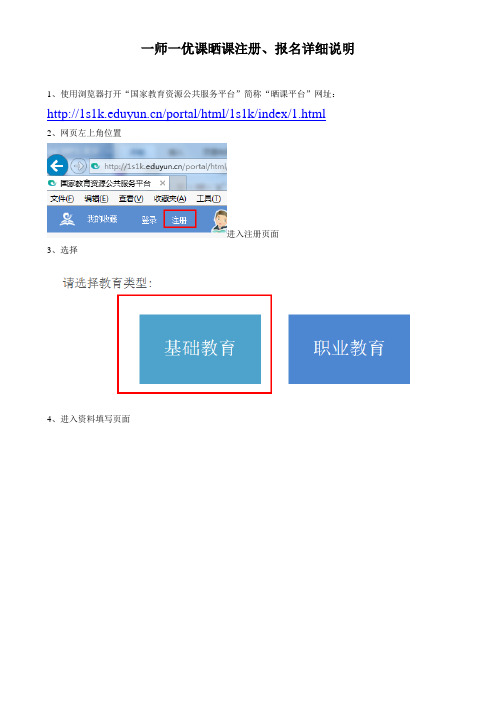
数学
沈洪芳
shhyxx2017059
shhyxx2017059
7
数学
谢丽娟
shhyxx2017060
shhyxx2017060
8
体育
吴海艳
shhyxx2017061
shhyxx2017061
9
体育
陆舟
shhyxx2017062
shhyxx2017062
10
体育
许京锋
shhyxx2017063
shhyxx2017063
shhyxx2017030
31
语文
戴茜
shhyxx2017031
shhyxx2017031
32
语文
杨昀
shhyxx2017032
shhyxx2017032
33
语文
孙建兵
shhyxx2017033
shhyxx2017033
34
数学
缪芳芳
shhyxx2017034
shhyxx2017034
35
数学
王丽芳
shhyxx2017021
shhyxx2017021
22
语文
沈佳岑
shhyxx2017022
shhyxx2017022
23
语文
徐俊飞
shhyxx2017023
shhyxx2017023
24
语文
严芳娟
shhyxx2017024
shhyxx2017024
25
语文
沈小文
shhyxx2017025
shhyxx2017025
shhyxx2017016
17
语文
金健蕾
张华。一师一课平台操作指南

活动简介
活动方式 主要包括教师网上“晒课”与“优 课”评选两个阶段。 “晒课”教师所提交网上的内容包 括一堂完整课堂教学的教学设计、教学 课件及相关资源(或资源链接)。 如需要参加“优课”评选的教师除 了提交“晒课”内容外,还须提交该教 学的课堂实录和评测练习等。
活动简介
1. 网上“晒课”。教师登录基础教育资源网后, 无需另行注册可直接在国家教育资源公共服务平台“ 一师一课”栏目进行晒课。各中小学校要对本校教师 的晒课要进行思想性、科学性审查,初审合格后方可 发布、晒课;网上晒课不设数量限制。鼓励有条件的 教师多在网上晒课,至少“晒1课”。鼓励中小学以教 研组为单位,以集体备课、协作备课、教学研讨等形 式,形成高水平的信息技术与学科课程深度融合课例 后再晒课,鼓励各级教研员指导当地教师制作优课, 以提高晒课质量。
活动简介网络参与人员的角色层级重点任务角色电教人员系统支持组织协调协助组织指导和帮助拍摄提供资源支地区管理员组织管理统计评优专家标准制定指导培训答疑解惑评优推荐个案点评发起研讨指导培训答疑解惑评优推荐个案点评发起研讨指导培训答疑解惑评优推荐活动检查质量把关个案点评发起研讨教研员骨干教师辅助教研员和专家工作学校教师学科组长
“一师一优课”管理员账号统一 下发不需要注册
学校管理员操作流程
进入国家教育资源公共服务平台后,点击进入 管理员入口
学校管理员操作流程
用下发的管理员账号进行登录
学校管理员操作流程
学校管理员职责
● 姓名:教师的真实姓名
; ● 学科:教师报名参加活 动时选择的学科; ● 通过审查:教师晒课已 通过审查的数量; ● 未通过审查:教师晒课
教师晒课流程
•选择想要晒课的科目及版本。
教师晒课流程
国家“一师一优课、一课一名师”平台操作手册(教师晒课篇)

国家《一师一优课,一课一名师》平台操作手册教师晒课篇接下来的篇幅将结合平台的功能和结构为您介绍教师参加“晒课”的详细步骤。
一、登陆平台(一)参加“晒课”的教师,在浏览器地址栏输入网址:上海教师教育管理平台首页。
(二)输入您原有的师训账号。
进入教师综合活动中心。
点击“一师一优课,一课一名师”活动平台进入。
二、报名参加活动成功登录国家“一师一优课、一课一名师”平台的教师,即可通过以下方式进行活动报名。
(一)通过活动首页报名教师由“上海教师教育管理平台”进入“一师一优课、一课一名师”活动首页后,点击“我要晒课”按钮,即可跳转至活动报名信息界面,填写报名信息。
(二)通过云平台首页报名教师在国家教育资源公共服务平台首页()上,可见“一师一优课、一课一名师”板块,初次点击“活动报名”按钮,跳转至活动报名信息界面,填写报名信息。
(三)注意事项填写报名信息时,有以下几点需要您注意:●正确选择您的身份,报名身份一旦选定后不能再修改;●正确填选您所在的学校,如果没有搜索到您的学校,请联系活动客服人员,联系方式见本篇末尾;●请输入真实的电子邮件,便于及时密码找回和接收活动通知;●请输入真实的手机号码,确保活动期间的有效沟通。
三、选课本活动希望教师能运用信息化手段和数字资源开展一堂充分展现自身水平的应用数字教育资源教授的一堂课。
接下来,我们将为您介绍如何在“一师一优课、一课一名师”平台上通过资源目录体系选择您要晒的一堂课,即如何选课。
(一)选择学科和教材版本1.教师通过登录“一师一优课、一课一名师”活动首页,点击“我要晒课”按钮,跳转至晒课主界面。
(下文以小学语文为例)平台提供的学科教材目录体系均为国家审定通过的教材版本。
如果您发现教材信息有误或缺失,请拨打客服电话400-8980-910,提供正确的教材信息图片等,进行教材信息的更正和补全。
地方课程可以添加入目录体系中,作为区域晒课、交流使用。
但地方课程的“晒课”不能参加国家级优课评审。
一师一优课一课一名师专家网上评课操作介绍

在线评课
在认真阅览过所有资源后您可对该课给出评价,评价的内容包括:整 体教学设计中的各个环节、各学时教学设计中的各项环节、整堂课的总体 评价。评价时请您认真填写相应环节的优点与不足,提出宝贵的教学建议, 并打星评分,评价内容输入完整后请点击“提交”按钮,则您的评语将会 出现在页面下方“点评栏”内,若您想评价某条评论,点击该评论下方的 “回复”按钮,输入内容点击“评论”按钮即可。
查找学科 查找学科 选择版本 查找具体 课题
或者
选择版本
或者
查找具体课题
您可按照年级选择 教材内的具体一堂课 程,查看本课程下的 所有“优课”,根据 需要也可在该页面内 进行学科和资源版本 的切换。
在线评课
(二)评价“优课”
点击进入该课后,您将会 看到上图组所示内容,包括本 节“优课”的整体教学设计、 教学过程中各学时的教学设计、 课堂实录和所用资源。
一师一优课 一课一名师 专家网上评课操作介绍
2015.4.7
操作流程
注册 报名
证书 认证
在线 评课
一、注册报名
登录网址: 按注册要求填写信息(邮箱要准确,激活账号时要用到) 账号激活
注册报名
注册报名
注册报名
登录邮箱,点击激活链接进行激活
返回平台首页
二、证书认证
登录账号 活动报名 输入专家证书编号
活动报名
活动报名
添加证书
专家在登录报
名后,即可在前台 首页“我的证书” 栏填写证书编号, 即可以相应的身份
(平台显示的是代
表不同身份的专家 勋章)登录平台进 行评课,开展教研 等活动。
三、在线评课
(一)查找“优课”
选择评课地区,点击首页活动标识下方的“优课展示”,进入栏目后 呈现本地区已晒的小学、初中、高中三个学段所有学科的“优课”资源。
一师一课活动平台后台操作使用手册

一师一优课,一课一名师活动平台后台管理使用手册目录目录 (2)前言 (4)1.教育服务管理平台 (5)1.1.登录 (5)1.2.教育管理平台主界面 (5)1.3.个人设置中心 (11)1.4.平台通用操作功能 (12)2.教务管理 (15)2.1学科管理 (15)2.2基础数据设置 (17)2.3通知公告 (21)2.4新闻信息管理 (26)3.用户管理 (31)3.1.组织机构 (31)3.2.学校管理 (34)3.3.人事档案管理 (40)4.系统管理系统 (62)4.1.系统设置 (62)4.2.日志管理 (65)4.3.省市区设置 (71)4.4.系统应用设置 (72)4.5.系统模块管理 (74)前言根据教育部2014年教育信息化工作部署,山东省决定在全省中小学深入开展“一师一优课”和“一课一名师”活动。
通过活动的开展,力争使每位中小学教师能够利用信息技术和优质数字教育资源至少上好一堂课,使每堂课至少有一位优秀教师能够利用信息技术和优质数字教育资源讲授。
根据活动安排,将组织教师在活动平台上“晒课”,并逐级评选出“优课”。
“一师一优课”和“一课一名师”的活动平台作为本次活动的主要阵地,为“晒课”和“赛课”评选提供了便捷而稳定的通道,促进优质数字教育资源的开发与共享,形成省、市、县、校四级网络优质课程资源库。
该文档主要介绍“一师一优课,一课一名师”活动后台管理的主要功能和操作方法。
后台由教务管理、用户管理、系统管理三个管理系统组成,涵盖了平台服务和管理的所有方面。
为了让本平台的使用人员尽快地掌握本系统,我们编写了《后台管理使用手册》。
本手册以浅显的语言、丰富的插图直观而详尽地介绍了该系统的结构、功能和具体操作方法,指出了操作过程中的注意事项,相信会给您的使用带来帮助。
由于编写的问题,本手册中难免有疏漏,错误之处,恳请读者指正。
爱书人教育二零一五年三月1.教育服务管理平台1.1.登录1.在浏览器中输入区域活动平台的管理后台地址2.系统使用用户名+密码+验证码验证方式登录3.在登录页面输入用户名、密码、验证码,点击【登录平台】即可登录到系统内图1-1平台登录界面1.2.教育管理平台主界面当成功登录系统后,在浏览器中将看到如下图1-2平台主页操作界面:图1-2管理后台主页教育平台主界面分为6个部位,不同部位功能描述如下:❖工具栏:主界面头部;展现教育局LOGO;查看登录用户信息,联系在线人员,使用系统帮助,反馈您的意见建议;注销您的登录信息,退出平台。
一师一优课操作指南解析

•所有教学人员必须晒一堂 课。12月15日以前完成 活动报名,将自己个人的 实名资料填报完成。尤其 是电话号码,身份证号码 ,邮箱等信息必须真实有 效
网络参与人员的角色、层级、重点任务
角色 电教人员
专家 教研员
骨干教师
学校教师
学校管理员
国
省
市
县
校
系统支持 组织协调
协助组织、指导和帮助拍摄、提供 资源支持
入账号,就可以直接晒课;
切记用户身份只能选普通教师, 不能填教研员和其他。(这就是 12月份需要全体老师完成的任务)
2、教师如何晒课?
2、教师如何晒课?
2、教师如何晒课?
教师参加晒课注意事项
一、从湖南省基础教育资源网入口直接进入教育 部晒课平台,可以避免用户重复注册和登陆。 (用户登陆湖南省基础教育资源网可以使用:用 户名+密码或身份证号码+密码两种方式)。不知 道资源网用户名的教师可找学校管理员查找用户 名,学校管理员也可对用户密码进行重置。资源 网在线客服在上班时间提供QQ答疑。
教师实名制审查 课例政治性审查
教师如何晒课
• 教师晒课流程
• 直接登录湖南省教育资源网,系统将带用户信息跳转到国家教 育资源公共服务平台进行晒课。
注册
• 选课、写教学设计、上传资源、上传课件和实录 晒课 • 预览提交
• 学校实名认证 校审 • 审查发布本校教师晒课的政治性
• 逐级按课推优 推优
• 注意事项
帮助教师使用信息技术和 拍课
指导培训
标准制定
指导培训
答疑解惑
指导培训答疑
答疑解惑
评优推荐
解惑评优推荐
评优推荐
活动检查
一师一优课国家平台使用说明讲解

③ 删除晒课
如果您认为您所晒“优课”不能完全展现您的实际水平,想换课重新 参晒或想对已确认提交的课程进行修改,可点击“删除”按钮,即可对 所晒课程进行完全删除,此操作需谨慎。
教师晒出课后,处于“待审核”状态,需学校管理员对课程审核通过 后,即会变为“已审核”,教师成功晒课。
(三)选 课
注册报名完可以在国家平台活动页面中,点击“我要晒课”。
如有教师需要重新进入晒课系统,步骤如下: 登录河南省基础教育资源公共服务平台,点击首页“2014年度”一师
一优课 一课一名师“活动标题,进入省级活动平台,点击”晒优课“( 如下图),即跳转至国家活动平台页面,点击”我要晒课“(如上页) 。
2、上传资源
主要包括课堂实录、课件、素材资源、课后作业。
上传资源前,可先在国家平台活动页面中点击 “相关下载”,下载“ 视频转码工具”和“上传资源插件下载”,安装后再进行上传。
① 课堂实录
指教学过程视频,展现的是课堂教学的所有内容,过程要完整, 画面清晰。参加各级“优课”评选者必须上传,只“晒课”不参加 “优课”评选可不用上传。
添加课时
如需添加课时,点击页面下方“增加学时”按钮,教学过程中的学时 数将在原有的基础上进行添加,整个教学过程最大学时限制为三;如需 删减,操作方法同教学目标的内容删除。
添加设计
打开每一学时后面对应的“编辑”,点击“添加设计”,即可以添 加“新设计”。教师可以根据教学设计内容的需要进行添加、编辑,编 辑方法同“教学目标”。
点击“删除”,教师可根据教学设计的整体结构按需进行板块的删 除修改。弹出的信息框里,点击“确认”按钮后,即可实现相应板块 的彻底删除。此操作请您请谨慎选择。
点击“上移”/“下移”,教师可根据教学设计的整体结构按需实现 教学设计板块位置上的向上或向下调整。
一师一优课一课一名师活动平台操作指南
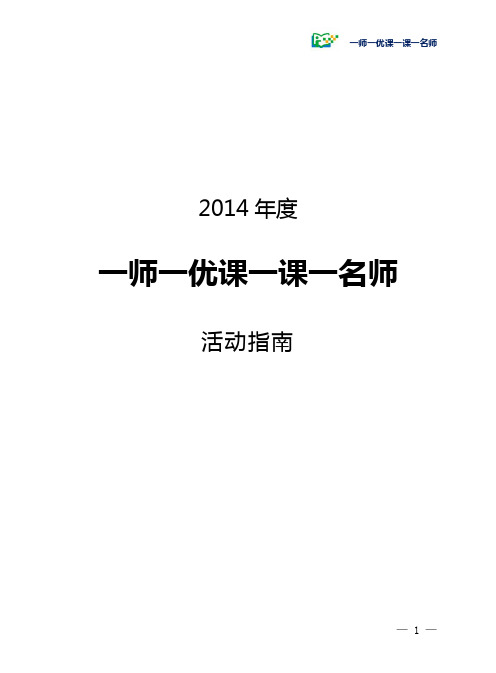
一师一优课一课一名师2014年度一师一优课一课一名师活动指南一师一优课一课一名师目录一、平台功能简介......................................... (5)(一)平台首页功能介绍 (6)(二)活动栏目简介 (10)(三)活动平台其他功能简介 (13)二、平台账号注册 (18)三、报名参加活动 (21)(一)通过云平台首页报名 (22)(二)通过活动首页报名 (22)(三)通过“我的空间”报名 (23)(四)通过地方平台报名 (24)(五)注意事项 (24)四、选课 (24)(一)选择学科和教材版本 (25)(二)选择年级和课 (26)五、晒课准备 (27)(一)教学设计准备 (27)(二)资源准备 (28)六、晒课 (31)(一)撰写教学设计 (32)(二)上传资源 (43)(三)预览提交 (47)(四)我晒的课 (48)附件:“一师一优课、一课一名师”活动“优课”评价指标 51一、平台功能简介“一师一优课、一课一名师”的活动平台作为本次活动的主要阵地,是先进的教育信息技术与优质的数字教育资源紧密结合的纽带,也是各地教师队伍相互了解、研修探究、共同传播优秀教育资源的窗口。
依托国家教育资源公共服务平台强大的技术支持,我们为教师网上“晒课”和“优课”评选提供了便捷而稳定的通道。
同时,平台栏目的设臵,呈现了各地教师“晒课”的具体情况,有利于活动参与人员及时网罗和关注活动的相关信息。
除此之外,本次活动产生的“优课”,及其它生成性的优质教育资源都将在平台上展示分享,这将为各地教研团队利用教育信息技术积极地、创造性地开展教研活动提供极大帮助,从而进一步推动信息技术和数字教育资源在中小学课堂教学中的合理有效应用和深度融合。
为保证本活动顺利有效地开展,下面的篇幅将从平台的栏目组成和功能方面向您作以介绍。
(一)平台首页功能介绍1.首页首屏概览●通过“导航栏”右侧的“注册”和“登录”可实现国家教育资源公共服务平台账号的注册和登录。
- 1、下载文档前请自行甄别文档内容的完整性,平台不提供额外的编辑、内容补充、找答案等附加服务。
- 2、"仅部分预览"的文档,不可在线预览部分如存在完整性等问题,可反馈申请退款(可完整预览的文档不适用该条件!)。
- 3、如文档侵犯您的权益,请联系客服反馈,我们会尽快为您处理(人工客服工作时间:9:00-18:30)。
③ 删除晒课
如果您认为您所晒“优课”不能完全展现您的实际水平,想换课重新 参晒或想对已确认提交的课程进行修改,可点击“删除”按钮,即可对 所晒课程进行完全删除,此操作需谨慎。
教师晒出课后,处于“待审核”状态,需学校管理员对课程审核通过 后,即会变为“已审核”,教师成功晒课。
课堂实录注意以下三点:
录制课堂实录要有片头、片尾,时长不超过5秒。内容包括:学科、 年级、版本、上/下册、课程名称;主讲教师姓名、职称和工作单位 (学校名称、LOGO)等;片尾包括制作单位、人员,录制时间等信息。
课堂实录的格式:视频压缩采用H.264/AVC (MPEG-4 Part10)编码、 使用二次编码、不包含字幕的MP4格式。视频画幅宽高比:分辨率设 定为 720×576的,请选定 4:3。分辨率设定1024×576的,请选定 16:9。视频码流率为0.5-1Mbps。
2、上传资源
主要包括课堂实录、课件、素材资源、课后作业。
上传资源前,可先在国家平台活动页面中点击 “相关下载”,下载“ 视频转码工具”和“上传资源插件下载”,安装后再进行上传。
① 课堂实录
指教学过程视频,展现的是课堂教学的所有内容,过程要完整, 画面清晰。参加各级“优课”评选者必须上传,只“晒课”不参加 “优课”评选可不用上传。
素材资源、课后作业上传同“课件”)
3、提交预览
进入预览提交界面,会出现您本次活动所晒“优课”的全部内容 以及所晒课程教学设计的结构树,点击“保存”。
“确定”提交后,会跳转至“我晒的课”页面。
4、我晒的课
在“我晒的课”界面可以查看晒课的状态,对晒课内容进行管理。 主要包括以下三方面:
① 查看晒课 ② 修改晒课 ③ 删除晒课
课堂实录,视频须经“一师一课”专用转码工具转码,转码之后保存 备用,点击“上传”,输入名称,“选择新文件”,找到转码后保存 的视频,上传保存即可。(如果之前没有下载上传工具和转码工具, 也可在 “上传资源”弹出窗口中的点击“视频上传工具”和“格式转 换工具”)
② 课件(课件不需要用转码工具,可直接点击“上传”,保存即可。
(三)选 课
注册报名完可以在国家平台活动页面中,点击“我要晒课”。
如有教师需要重新进入晒课系统,步骤如下: 登录河南省基础教育资源公共服务平台,点击首页“2014年度”一师
一优课 一课一名师“活动标题,进入省级活动平台,点击”晒优课“( 如下图),即跳转至国家活动平台页面,点击”我要晒课“(如上页) 。
“已审核”状态下,点击课程名称,可跳转至您所晒的本优课展示页, 点击 “重新修改”按钮,页面跳转至撰写教学设计界面,您可重新对已 审核的课程进行修改。提醒您注意的是:重新修改会重晒课状态及推优 状态,该晒课需要管理员重新审核。
“退回”状态下,您可在该类别下查看未被管理员审核通过的晒课记录 ,您需要对列表中被退回的课程进行修改后再次进行上传。
“学情分析”和“重点难点”(编辑同“教学目标”) “教学过程”
教学过程分为教学目标、学时重点、学时难点、教学活动四个内容。
教学活动
“教学活动” 即课堂教学步骤, 您可点击下方 “添加活动” 按钮, 出现添加活动对话框,填写相应内容后,点击“保存”,即出现相应的 活动版块。点击“编辑”,即可对活动内容进行修改。
① 查看晒课
② 修改晒课
“待提交”状态下,点击课程名称或“重新修改”按钮,可跳转 至您未完成的晒课界面,您仍可对教学设计进行撰写,可对教育资 源进行上传。
“待审核”状态下,点击课程名称,可跳转至您所晒的本优课展 示页,点击 “重新修改”按钮,可跳转至撰写教学设计页,此状态 下,您可点击“下一步”对教育资源进行上传。
点击“删除”,教师可根据教学设计的整体结构按需进行板块的删 除修改。弹出的信息框里,点击“确认”按钮后,即可实现相应板块 的彻底删除。此操作请您请谨慎选择。
点击“上移”/“下移”,教师可根据教学设计的整体结构按需实现 教学设计板块位置上的向上或向下调整。
点击“上方插入”/ “下方插入”按钮,教师可根据教学设计的整 体结构按需插入“新设计”,进行板块的添增。(“新设计”的编辑方 法同“教学目标”)
3、已注册、已实名认证过的用户,可直接登录平台,进入 报名环节。
(二)活动报名
1、登陆“河南省基础教育资源公共服务平台”首页后,点击“2014 年度‘一师一优课 一课一名师’活动”标题。
2、进入河南省“一师一优课 一课一名师”页面后,点击“活动报名”。
3、跳转至国家“一师一优课 一课一名师”活动页面,点击“报名信息”。
(五)“晒 课”
1、撰写教学设计 2、上传资源 3、提交预览 4、我晒的课
1、撰写教学设计
① 确认课程,选择课时
进入“一师一优课、一课一名师”活动首页,依照“选课”步骤 找到预晒课程,点击“我要晒课”按钮.
进入晒课界面。在学时选项栏里选择相应学时数(分 为1、2、3学时),点击“保存”即可。
② 结合平台,撰写设计
4、进入活动报名信息填写页面。填写完成确认无误后,点击“保存”, 即活动报名完成。(教师报名后需要学校管理员审核,这样才能报名成 功,才能晒课。)
用户身份:晒课教师只能选择教师身份,因为教研员和其他身份都不能 晒课。 单位:地区和学校必须选择正确,这样才会在学校管理员后台出现,进 行身份审核。 主教学科和教材版本:所选择的主教学科和教材都不影响,后面晒课时 所选的学科教材。
② 教学重点、难点确立应科学准确,教材分析透彻,语言准确,符合教 材和学生实际,内容安排要恰如其分。
③ 教学策略合理,能恰当合理地使用教育信息技术手段,以学生为主体, 突出自主性、合作性、探究性等学习方式,增强学生的主动参与意识。
2、资源准备
① 国家晒课资源
点击导航栏中的“资源”频道,平台将根据您之前选择的学段、学
• 用户名:有英文字母和数字组成,是您在河南省基础教育资源网进行 相关活动的通行证,如您名字的拼音或者单位和姓名缩写等,建议使 用便于您记忆、经常使用的用户名。注意用户名不能使用中文!
• 登陆密码:4~12个字符,不得使用中文。 • 确认密码:是登陆密码的二次确认,以防第一次输错,务必与登陆密
码一致,不一致系统会给予错误提示! • 邮箱:必须填写,保存好,便于以后找回密码! • 验证码:请输入文本框后面的四位字母或数字。字母不区分大小写。 • 以上信息输入完成,点击“我接受,创建我的用户”按钮,系统自动
进入课程下的教学设计编辑界面,您在此界面可依次对教学目标、
学情分析、重点难点、教学过程等教学设计过程环节进行内容编辑。
填写“教学目标”
点击右侧“编辑”菜单,出现修改、删除、上移、下移、上方插 入、下方插入等选项。
点击“修改”,可对教学目标的标题和内容进行编辑。点击空白格处 ,即可出现文本编辑器。编辑完成,点击“保存”。将出现编辑完整的 教学目标。
1、选择学科和教材版本
点击“我要晒课”后,即跳转到晒课学科和版本选择界面,选择与您 要晒的课相符的学科教材。
2、选择年级和课
点选预晒课的年级,查找预晒课程,点击相应课程后面的“我 要晒课”即可完成选课操作。
(四)“晒课”准备
1、教学设计准备
① 教学目标符合课程标准要求与教材内容实际,能体现课程改革理念, 较好地激发和培养学生的创新精神,在教学设计中有具体落实措施。
科、教材版本、年级呈现相应的教材目录及课程资源。
② 点击导航栏中“应用”频道,可根据需要在本资源超市左侧的“应 用分类导航”中查找相关教学资源。
③ 互联网资源
除了可在国家平台上搜索预晒课程的相关的资源外,您还可以搜
索互联网的优质教育资源,为您的晒课做好充分的资源准备。 ④ 自制教学课件
根据您撰写的预晒课程的教学设计,充分利用搜集到的各种数字 教育资源,运用信息技术手段自制可优化的课堂教学课件,使课堂变 得更加精彩。
河南省 教师活动指南-
晒课流程
2015年2月
晒课流程
(一)平台注册 (二)活动报名 (三)选 课 (四)“晒课”准备 (五)“晒 课”
(一)平台注册
1、未注册过的用户需在“河南省基础教育资源公共服务平台”上 (),先进行注册和实名认证。平台首页点击“注册”。
进入注册页面,填写信息
添加课时
如需添加课时,点击页面下方“增加学时”按钮,教学过程中的学时 数将在原有的基础上进行添加,整个教学过程最大学时限制为三;如需 删减,操作方法同教学目标的内容删除。
添加设计
打开每一学时后面对应的“编辑”,点击“添加设计”,即可以添 加“新设计”。教师可以根据教学设计内容的需要进行添加、编辑,编 辑方法同“教学目标”。
跳转,进入实名认证页面(用户中心)。
姓名、性别、身份证号,必须是真实的,出生日期和身份证上是一致 的。如实填写完信息,点击“实名认证”。
需刷新,重新进入此页面,查询“实名认证”是否通过。已通过会显 示如下,红色方框内字样。
2、已注册非实名认证用户,需登录平台后,进入“用户中心“,进行实 名认证。(参考”平台注册”中 ”实名认证”步骤 )
